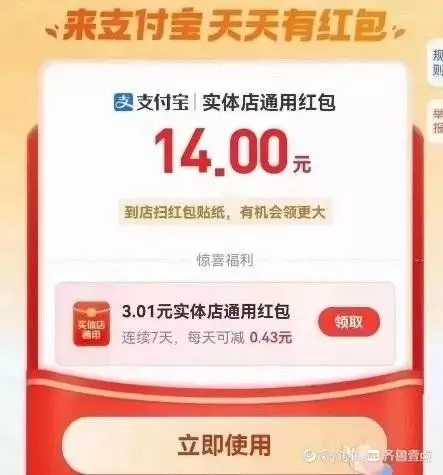
在Excel中,总会遇到太宽的表格,就是无法打印在一张纸上的情况,但因为数据关系,必须打印在一张纸上,你都是如何处理的呢?这7种方法,总有一个适合你!方法一:调整列宽法目的:通过调整列宽使内容在一张纸上显示。
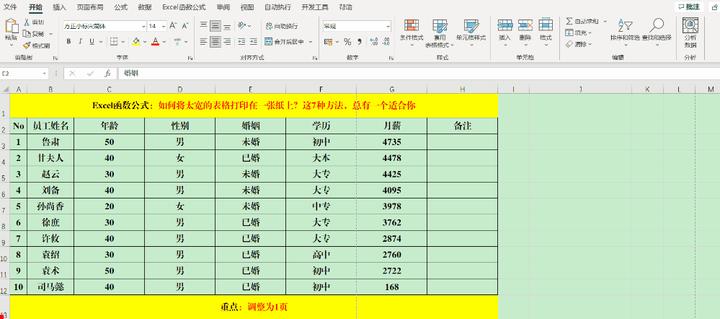
方法:1、通过移动鼠标选中数据区域所在的列。2、移动鼠标值两列列标的中间,待鼠标变成左右的箭头时,双击即可。方法二:调整页边距法。目的:通过调整页边距使内容在一张纸上显示。
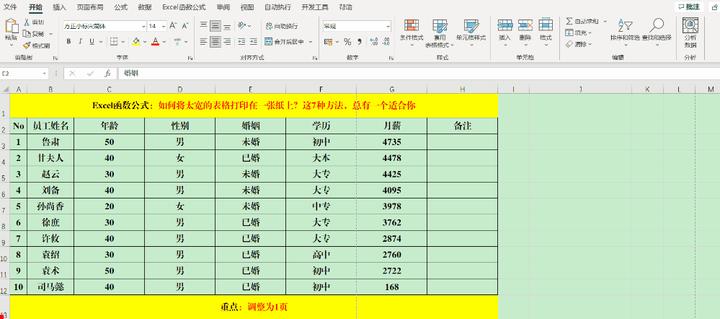
方法:单击【页面布局】菜单【页面设置】组中的【页边距】-【窄】即可。解读:除了“窄”之外,还可以【自定义页边距】。方法三:缩放打印区域法。目的:通过缩放显示比例使内容在一张纸上显示。
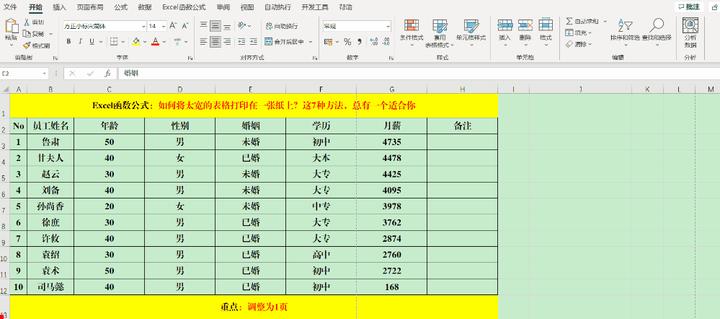
方法:单击【视图】菜单【工作簿视图】组中的【分页预览】,拖动汇总键蓝色的虚线至最右侧即可解读:除了在【视图】菜单中调整外,也可以在状态栏中的【分页预览】命令中设置方法四:调整宽度为1页目的:通过调整宽度使内容在一张纸上显示。
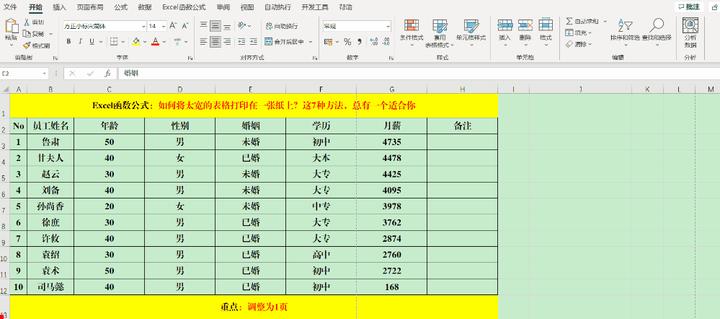
方法:单击【页面布局】菜单【调整为合适大小】组中的【列宽】右侧的下拉菜单,选择【1页】即可解读:此方法比调整列宽实用性更强,更符合实际要求!方法五:将工作表调整为1页目的:通过预览命令使内容在一张纸上显示。

方法:1、快捷键Ctrl+P,打开【打印】对话框。2、打击【设置】组中【自定义缩放】右侧的箭头,选择【将工作表调整为1页】。方法六:设置纸张方向法。目的:通过调整纸张方向使内容在一张纸上显示。

方法:单击【页面布局】菜单【页面设置】组中的【纸张方向】-【纵向】即可。解读:除了调整纸张方向外,还可以设置纸张大小。方法七:设置打印区域。目的:通过设置打印区域,显示主要内容。

方法:1、选定需要打印的目标单元格区域2、单击【页面布局】菜单中【页面设置】组中的【打印区域】-【设置打印区域】即可最美尾巴:文中通过案例解读,用7种技巧将太宽的表格设置在一张纸上打印,如能与其中一种方法成功牵手,打印数据不在发愁!。
亲爱的读者们,感谢您花时间阅读本文。如果您对本文有任何疑问或建议,请随时联系我。我非常乐意与您交流。







发表评论:
◎欢迎参与讨论,请在这里发表您的看法、交流您的观点。